웹 브라우저에서 마우스 우클릭을 제한하는 경우,
사용자는 이미지 저장이나 텍스트 복사 같은 기본 기능을 사용하지 못해 불편함을 겪게 됩니다.
특히, 필요한 정보를 쉽게 수집하고 싶을 때 이러한 제한은 시간 낭비로 이어질 수 있습니다.
이번 글에서는 이러한 우클릭 제한을 해제하는 방법을 간단히 살펴보겠습니다.
구글 크롬 브라우저에 해당되는 내용입니다.

Chrome 웹 스토어에 들어가서 drag free 확장 프로그램을 검색 및 설치하면 끝입니다.
다운로드는아래 링크로 바로 들어갈 수 있고, 링크 주소가 변경 될수 있으니
접속 및 검색 방법은 아래에 따로 알려드리도록 하겠습니다.
드래그프리(마우스 드래그 & 마우스 우클릭 해제 & 글자수 세기) - Chrome 웹 스토어
이 앱은 마우스 드래그나 마우스 우클릭이 방지되어 있는 사이트에서 해당 기능을 가능하게 해주는 앱입니다.(글자수를 세는 기능이 추가되었습니다.)
chromewebstore.google.com
1) 설치 및 사용 방법

- [Chrome에 추가] 버튼을 누른다.

- [확장 프로그램 추가] 버튼을 누른다.
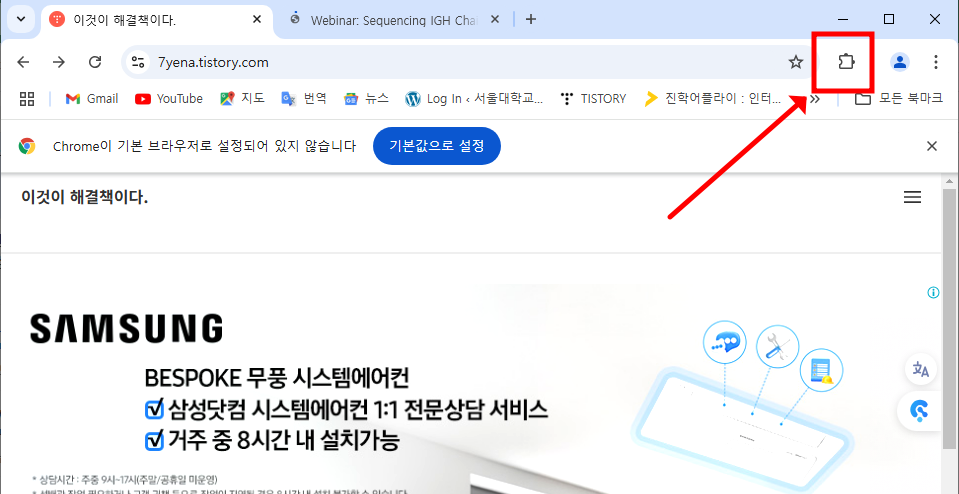
- 상단 메뉴바의 [퍼즐] 모양을 누른다.

- 드래그프리 프로그램의 [고정핀(압정)]을 눌러준다.
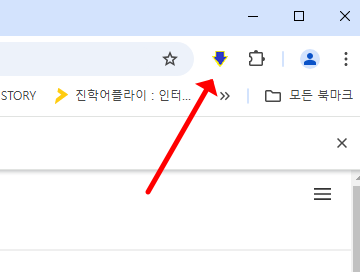
- 상단 우측 메뉴바에 프로그램 실행 버튼이 고정되어있고,
드래그나 복사를 원하는 웹사이트에 접속 후 아이콘을 클릭한다.

- [제한풀기] 버튼을 누르면

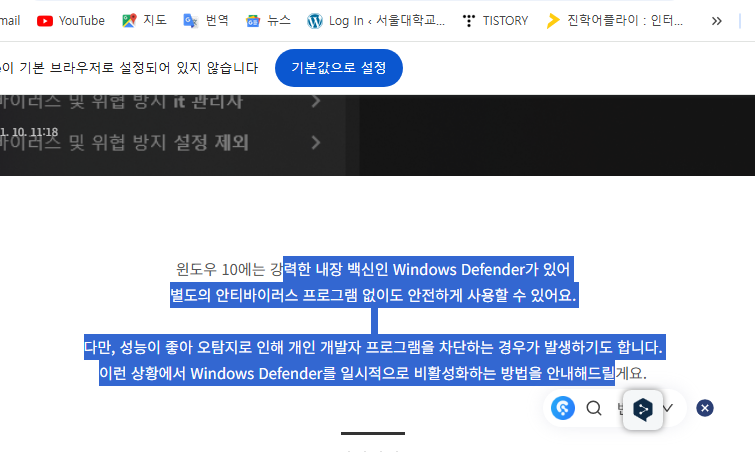
- 제한이 풀렸고, 실제로 드래그가 활성화 된다.
2) Chrome 웹 스토어 접속 및 Drag free 프로그램 찾는 법

- 우측 상단의 세로로 정렬된 [점 3개]를 누르고 > [확장 프로그램] > [Chrome 웹 스토어 방문하기]를 누른다.

- 검색 창에서 drag free 검색 후 상단의 설치 및 활용법 참조하시면 됩니다.
'컴퓨터 > 윈도우 프로그램들' 카테고리의 다른 글
| WEBP 웹피 이미지 파일을 JPG로 변환하기(WEBP to jpg) (0) | 2024.11.23 |
|---|---|
| [초간단] Adobe Photoshop 포토샵 2025 (크랙필요x) 다운, 설치 한방에 해결 (10) | 2024.11.13 |
| [비정품 Adobe 앱이 곧 차단됩니다] 포토샵, 일러스트 인증창 해결(3분) (20) | 2024.10.15 |
| 파워포인트 PPT 읽기 전용 저장 및 파일 보호하기(수정방지) (0) | 2024.10.14 |
| [초간단] 내 컴퓨터 파일 검색 최강자 - Everything 설치 및 사용 방법 (1) | 2024.10.10 |